Heim >System-Tutorial >Windows-Serie >So öffnen Sie die Win11-Systemsteuerung
So öffnen Sie die Win11-Systemsteuerung
- 小老鼠Original
- 2024-03-20 16:16:081391Durchsuche
So öffnen Sie: 1. Verwenden Sie den Befehl „Ausführen“, geben Sie „Steuerung“ ein und drücken Sie die Eingabetaste. 2. Verwenden Sie die Suchfunktion und geben Sie „Systemsteuerung“ in das Suchfeld ein, um es schnell zu finden und zu öffnen. Geben Sie über die Option „Systemeinstellungen“ im Startmenü das Schlüsselwort „Systemsteuerung“ in das Suchfeld ein und klicken Sie auf das erste Element in den Suchergebnissen, um die Systemsteuerung aufzurufen. 4. Verwenden Sie das Suchsymbol in der unteren Taskleiste und geben Sie „Steuerung“ ein Panel“ im Suchfeld „Schlüsselwörter genügen.

So öffnen Sie die Windows 11-Systemsteuerung
Methode 1:
1. Um die Ausführungsoberfläche zu öffnen, können Sie die Tastenkombination „Win+R“ verwenden.
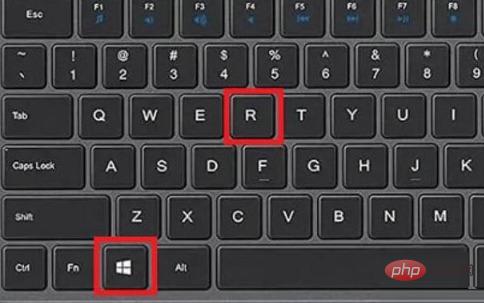
2. Geben Sie in der Ausführungsoberfläche „Steuerung“ ein, um das Bedienfeld zu öffnen.
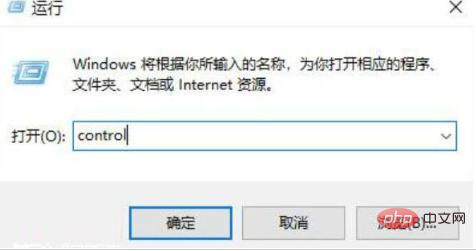
Methode 2:
1. Verwenden Sie die Tastenkombination „Win+S“, um die Suchoberfläche zu öffnen.
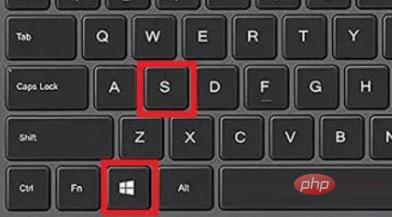
2. Geben Sie „Systemsteuerung“ in das Suchfeld ein, um es direkt zu öffnen.
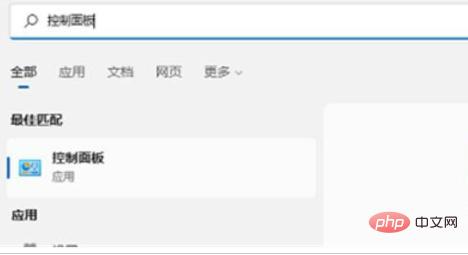
Methode 3:
1. Rufen Sie zunächst die Startmenüseite auf und klicken Sie auf die Option „Systemeinstellungen“.
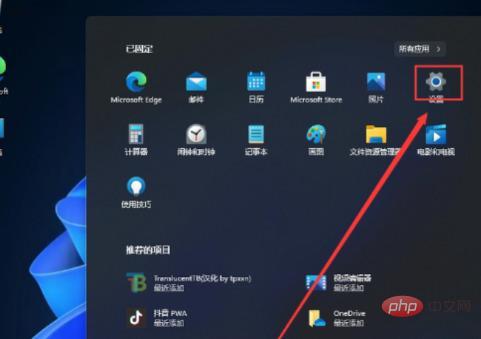
2 Geben Sie auf der Einstellungsseite das Schlüsselwort „Systemsteuerung“ in das Suchfeld links ein.
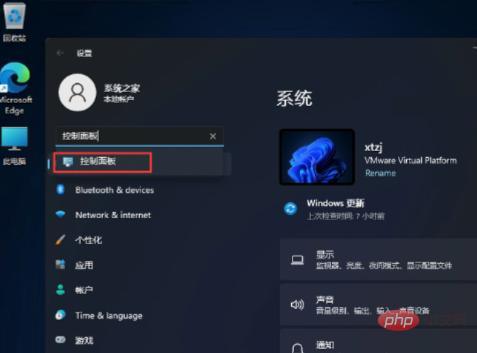
3 Klicken Sie auf das erste Element in der Suchergebnisliste, um die entsprechende Seite aufzurufen.
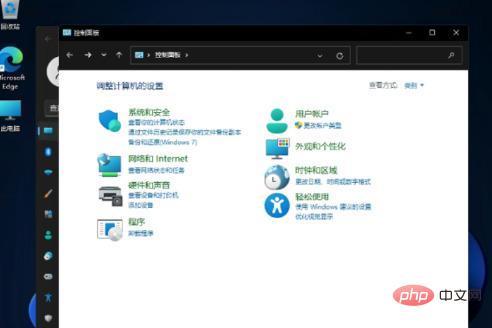
Methode 4:
1. Suchen Sie das Suchsymbol in der unteren Taskleiste und klicken Sie, um die Suchfunktion zu öffnen.
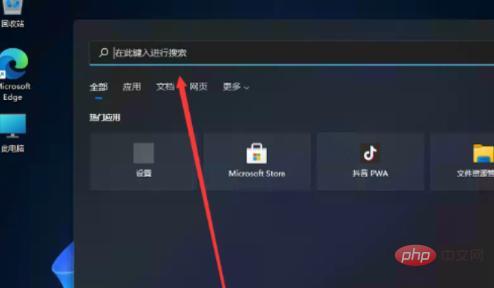
2 Geben Sie das Stichwort „Systemsteuerung“ in das Suchfeld ein.
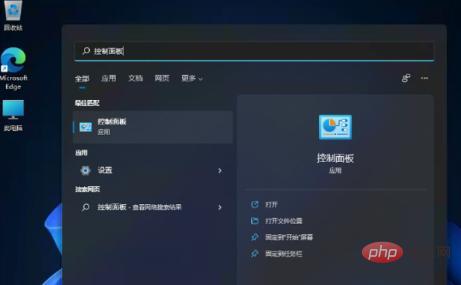
3 Klicken Sie in den Suchergebnissen auf „Systemsteuerung“, um die entsprechende Seite zu öffnen und das Kontrollfeld aufzurufen.
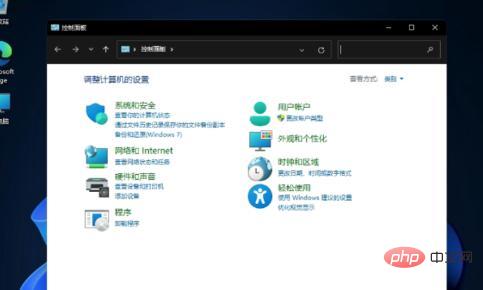
Das obige ist der detaillierte Inhalt vonSo öffnen Sie die Win11-Systemsteuerung. Für weitere Informationen folgen Sie bitte anderen verwandten Artikeln auf der PHP chinesischen Website!
In Verbindung stehende Artikel
Mehr sehen- Ist es notwendig, das Laufwerk zu teilen, wenn Win11 nur ein Laufwerk C hat?
- So setzen Sie diesen Computer in Win11 zurück
- So reparieren Sie die Registrierung im Win11-Win11-Tutorial zur Reparatur der Registrierung
- Fix: Das BitLocker-Systemsteuerungstool kann in Windows 11 nicht geöffnet werden
- So öffnen Sie das Control Panel in Win10. So öffnen Sie das Control Panel in Win10

